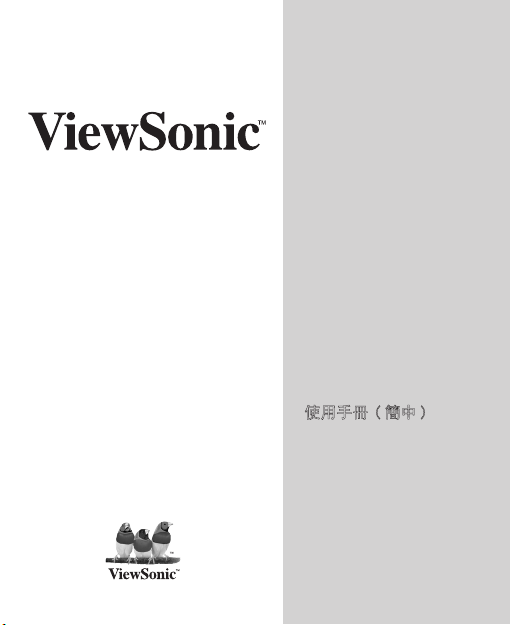
VEB620 / VEB625
eBook
- User Guide
- Guide de l’utilisateur
- Bedienungsanleitung
- Guida dell’utente
- Guía del usuario
- Gebruikshandleiding
- Guia do usuário
- Käyttöopas
- Kullanιcι kιlavuzu
- Οδηγός χρηστών
- 使用手冊 ( 繁中 )
-
使用手冊 ( 簡中 )
Model No: VS13392
VS13394
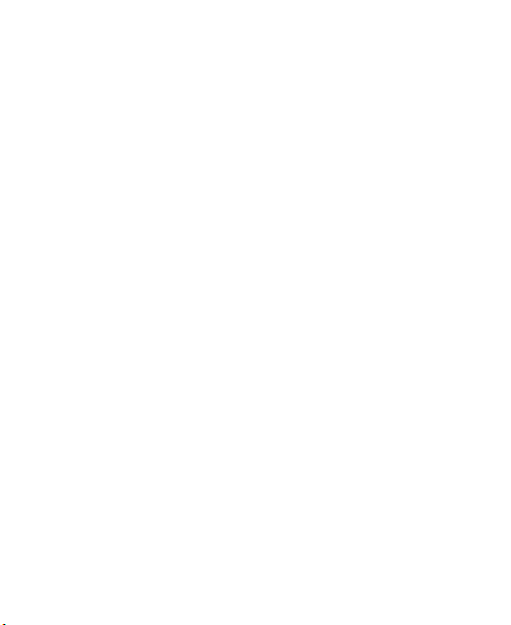
Telif Hakký Bilgileri
Telif Hakký © ViewSonic® Corporation, 2010. Tüm
Haklarý saklýdýr.
ViewSonic in üç kuþlu simgesi, OnView, ViewMatch
ve ViewMeter ViewSonic Corporation þirketinin tescilli
ticari markalarýdýr.
Feragat: ViewSonic Corporation bu belgede
geçen teknik veya yayýnsal hatalardan sorumlu
olmayacaktýr; ve bu malzemenin ifþa edilmesi veya
bu ürünün kullanýlmasý ve uygulanmasý sonucu
oluþan rastlantýsal ya da sonuçsal hasarlardan da
sorumlu olmayacaktýr.
Ürünün sürekli olarak geliþtirilmesi sebebiyle
ViewSonic Corporation herhangi bir bildiride
bulunmadan ürünün teknik özelliklerinde deðiþiklik
yapma hakkýný saklý tutar. Bu belgede belirtilen
bilgilerde bildiride bulunmadan deðiþiklik yapýlabilir.
Bu belgenin hiçbir bölümü, ViewSonic Corporation’dan
önceden alýnan yazýlý izin olmaksýzýn
kopyalanamaz, yeniden üretilemez veya herhangi bir
þekilde iletilemez.
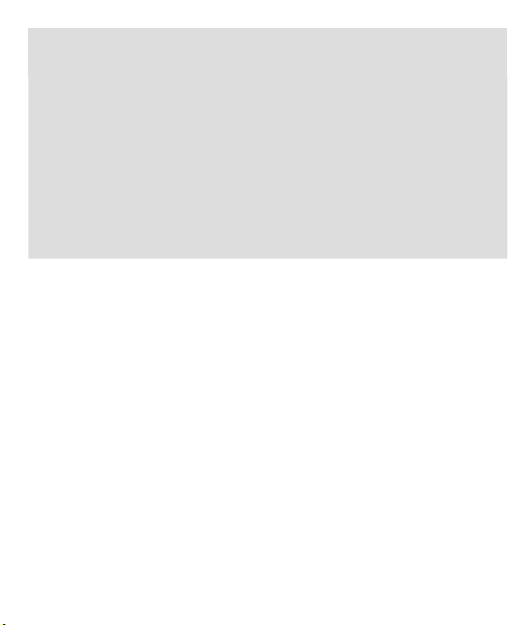
Kayýtlarýnýz için
Ürün Adý:
Model Numarasý:
Belge Numarasý:
Seri Numarasý:
Satýn Alýnma Tarihi:
VEB620 / VEB625
ViewSonic eBook
VS13392 / VS13394
VEB620_VEB625_UG_TRK
Rev. 1A 04-23-10
_________________________
_________________________
Ürünün ömrü dolduðunda ürünün imha edilmesi
ViewSonic çevremizin korunmasına özel dikkat
göstermektedir. Lütfen ürünü kullanım ömrü
dolduğunda doğru şekilde imha ediniz. Yerel atık imha
şirketiniz doğru imha hakkında bilgi verebilir.
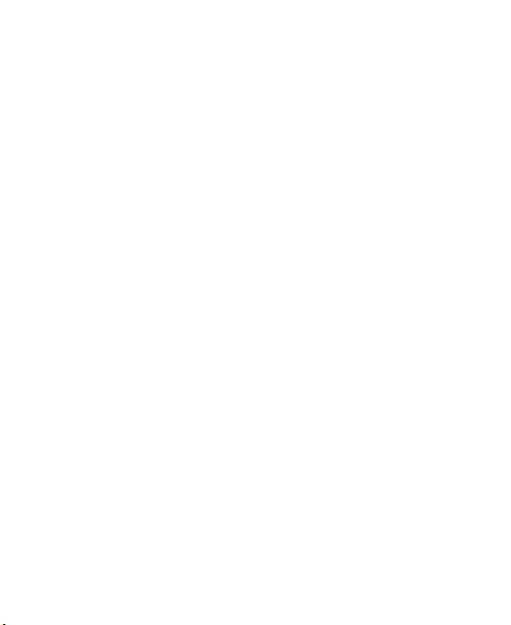
Uygunluk Bilgisi
FCC Beyanı
Bu cihaz FCC Kuralları 15. Kısmına uygundur.
Çalışması aşağıdaki iki duruma bağlıdır: (1) bu cihaz
zararlı etkileşime sebep olamaz ve (2) bu cihaz
istenmeyen çalışmaya sebep olabilecek etkileşim de
dahil olmak üzere alınan herhangi bir etkileşimi kabul
etmelidir.
Bu ekipman FCC Yasalarının 15. kısmına uygun
olarak test edilmiş ve B Sınıfı dijital cihazsınırlarına
uygun olduğu görülmüştür. Bu sınırlar mesken
kurulumlarında zararlıparazitlenmelere karşı yeterli
koruma sağlanması için tasarlanmıştır. Bu ekipman
radyofrekansı enerjisi üretir, kullanır, bu enerjiyi
saçabilir ve talimatlara uygun şekildekurulmadığında
ve kullanılmadığında, radyo iletişiminde zararlı
parazitlenmelere sebepolabilir. Ancak özel bir
kurulumda parazitlenme olacağına dair herhangi bir
garantibulunmamaktadır. Eğer bu ekipman radyo veya
televizyon alıcılarında zararlı parazitlenmeyesebep
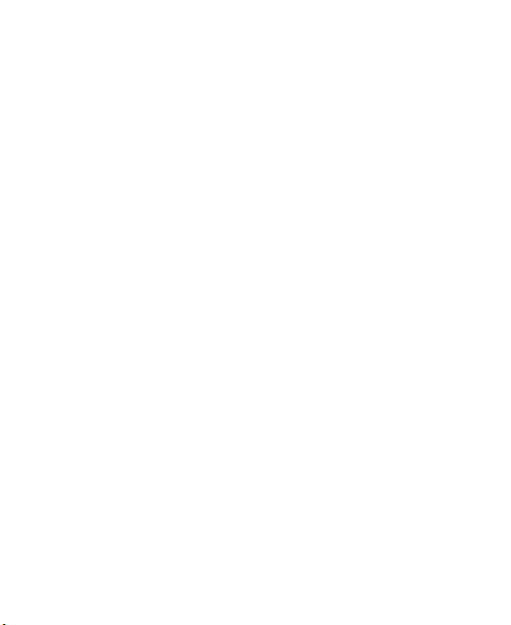
olursa, bu durum cihaz açıp kapatılarak saptanabilir,
kullanıcının aşağıdaki önlemlerdenbirini ya da
birkaçını yapmak suretiyle parazitlenmeyi gidermeye
çalışması tavsiye edilir:
Alıcı antenini yeniden yönlendirin veya yerini
•
değiştirin.
Ekipman ile alıcı arasındaki açıklığı artırın.
•
Cihazı alıcının bağlandığı devreden farklı bir prize
•
takın.
Yardım için yetkili satıcıya ya da deneyimli bir radyo/
•
TV teknisyenine danışın.
Uyarı:Uyumdan sorumlu kişi tarafından açıkça
onaylanmayan değişiklikler veya modifikasyonlar
yetkilinin cihazı kullanma yetkisini boşa çıkarabilir.
Kanada için
B Sınıfı dijital alet Kanada ICES-003 kuralı ile
•
uyumludur.
Cet appareil numérique de la classe B est conforme
•
à la norme NMB-003 du Canada.
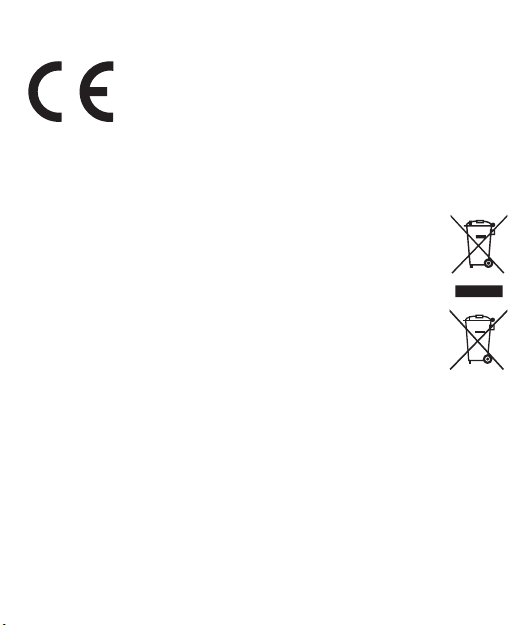
Avrupa Ülkeleri için CE Uyumu
Cihaz 2004/108/EC EMC Yönergesi ve
2006/95/EC Düşük Gerilim Yönergesi ile
uyumludur.
Aşağıdaki bilgiler sadece AB üyesi ülkeler içindir:
İşaret, 2002/96/EC (WEEE) Atık Elektrikli ve
Elektronik Cihaz Yönergesi ile uyumludur.
İşaret, bitten veya atılacak olan bataryalar veya
akümülatörler da dahil olmak üzere cihazların
genel belediye çöpüne ATILMAMASI
gerektiğini, bunun yerine geri dönüşüm ve
toplama sistemlerinde kullanılması gerektiğini
gösterir.
Bu cihazda bataryalar, akümülatörler ve piller varsa,
Hg, Cd veya Pb kimyevi işareti gösterilir, bu durumda
bataryada %0.0005’den fazla Civa veya %0.002’den
fazla Kadmiyum veya %0.004’den fazla Kurşun
bulunduğu anlamına gelir.
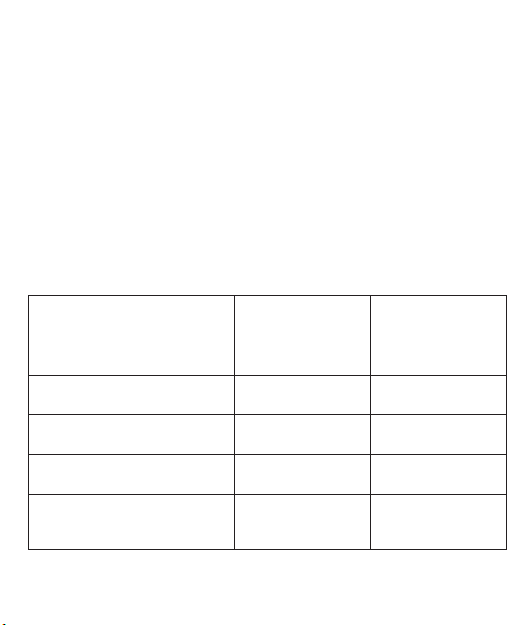
RoHS Uyum Beyanı
Bu ürün, Elektrikli ve elektronik cihazlardaki belirli
tehlikeli madde kullanımını sınırlandıran (RoHS
Yönergesi) Avrupa Parlamentosu ve Konseyinin
2002/95/EC numaralı direktifine uygun olarak
tasarlanmış ve üretilmiştir ve Avrupa Teknik
Adaptasyon Komitesi (TAC) tarafından yayınlanan
ve aşağıda gösterilen azami yoğunlaşma değerlerine
uyacağı beklenmektedir:
Önerilen
Madde
Kurşun (Pb) 0.1% < 0.1%
Civa (Hg) 0.1% < 0.1%
Kadmiyum (Cd) 0.01% < 0.01%
Heksavalent Krom
(Cr6+)
Maksimum
Yoğunluk
0.1% < 0.1%
Gerçek
Yoğunluk
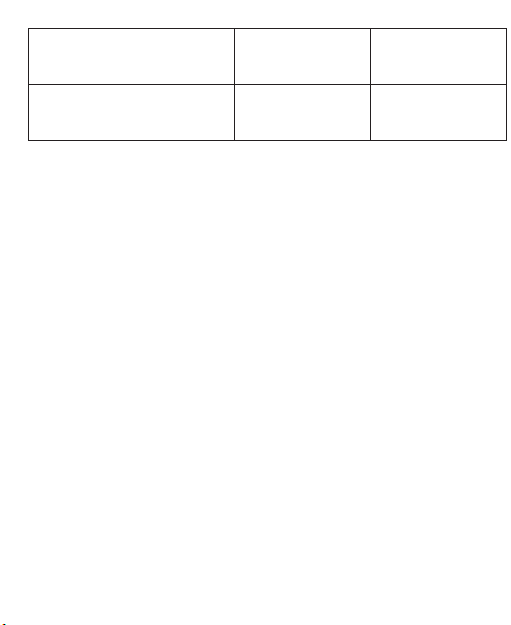
Polibrominat bifeniller
(PBB)
Polibrominat difenil
eterler (PBDE)
0.1% < 0.1%
0.1% < 0.1%
Yukarıda belirtilen üründeki bazı bileşenler
aşağıda belirtildiği üzere RoHS Yönergelerinin Eki
doğrultusunda çıkarılmıştır:
Çıkarılan bileşenlerin örnekleri:
Lamba başına 5 mg’ı geçmeyen kopmak flörosan
1.
lambalardaki ve RoHS Direktifinin Ekinde özellikle
belirtilmeyen diğer lambalardaki cıva.
Katot ışın tüplerinin, elektronik bileşenlerin,
2.
flörosan tüplerinin ve elektronik seramik
parçalarının (örn. Piezoelektronik cihazlar)
camındaki kurşun.
Yüksek sıcaklık türündeki lehimlerde bulunan
3.
kurşun (örn. Ağırlığının %85’i veya daha fazlası
kurşuna dayalı olan alaşımlar).
Ağırlığının %0.35’ine kadar çelik, ağırlığının
4.
%0.4’ü kadar alüminyum ve ağırlığının %4’ü kadar
bakır bulunan alaşımdaki kurşun.
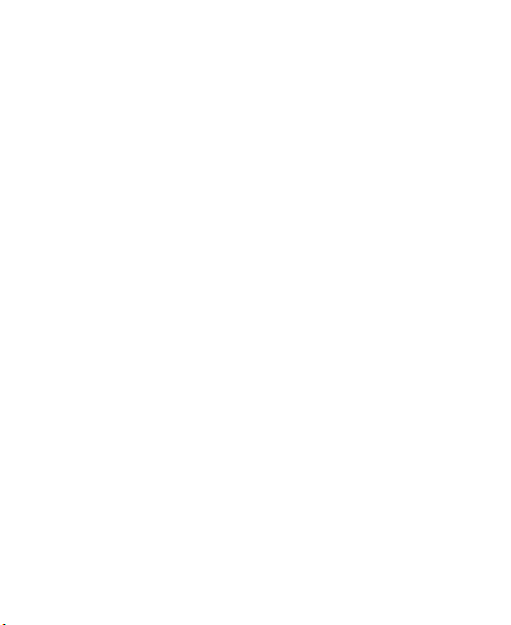
FCC Radyasyona Maruz Kalmak Açıklama
Bu cihazlar kurulmalıdır ve yapmış minimum mesafe
20cm ile kalorifer ve bedeniniz.
FCCID: TX2-RTL8191SU
Sanayi Kanada Uyarı: Bu kablosuz modül cihaz
uyumlu Kanadalı önlemek RSS-210.To radyo
müdahalesi ve ruhsatlı servisi, bu cihaz amaçlanan
kumandalı evde ve uzakta windows’a maksimum
ekranlama. (Veya verici anten) açık monte tabidir.
Tesisatçı Da bu radio equipment gerektiğini altına
anten bulunan veya gibi işaret belirtiyor yayınlayanlar
RF sahası aflan Sağlık Kanada sınırları genel nüfus;
danışıyorlar Güvenliği Giriniz 6, sağlanabilirdi Sağlık
Kanada’nın internet sitesi www.hc-sc.gc.ca /rpb.
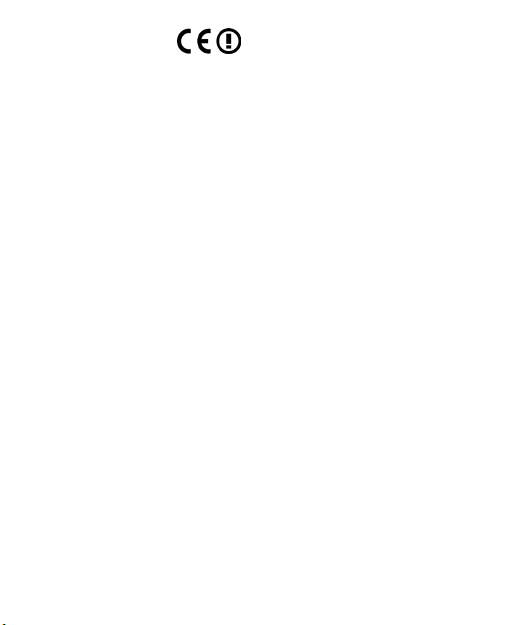
R&TTE Beyaný
Bu kablosuz modül cihazı ile uyumlu Temel
Gereksinimlerinin R&TTE Directive Avrupa Birliği
( 1999/5 /AK). Bu cihazlar ile uyumluluk belgelerine
sonrasında standartları:
EN300 328 V1.7.1
EN301 489-1 V1.6.1
EN301 489-17 V1.2.1
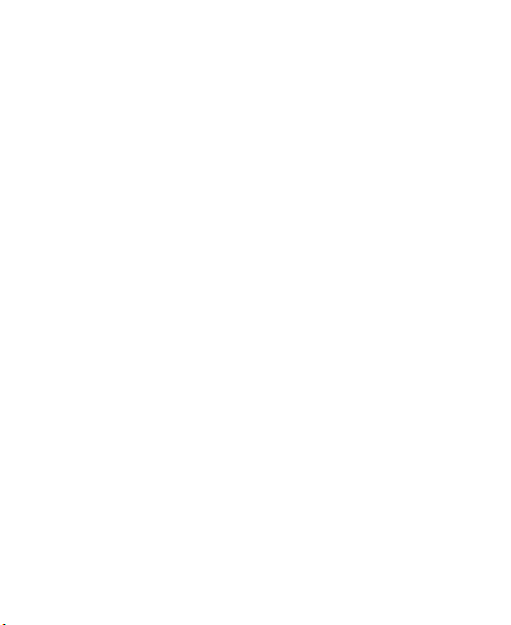
İçindekiler
e-Kitap Modellerine Giriş ......................................14
VEB620 ................................................................ 15
VEB625 ................................................................ 16
Bölüm 1 e-Kitap Cihazınıza Giriş .........................17
Cihazı Şarj Etme .................................................. 17
Dosya Aktarma ....................................................20
Cihazı Ayarlama................................................... 21
Bölüm 2 Cihazı Tanıma ......................................... 22
Özellikler ve İşlevler ............................................. 22
Üstten Görünüm ............................................... 24
Alttan Görünüm ................................................ 25
Arkadan Görünüm ............................................ 26
Reset ................................................................ 27
Düğmeleri Kullanma............................................. 28
Dokunmatik Ekranı Kullanma............................... 30
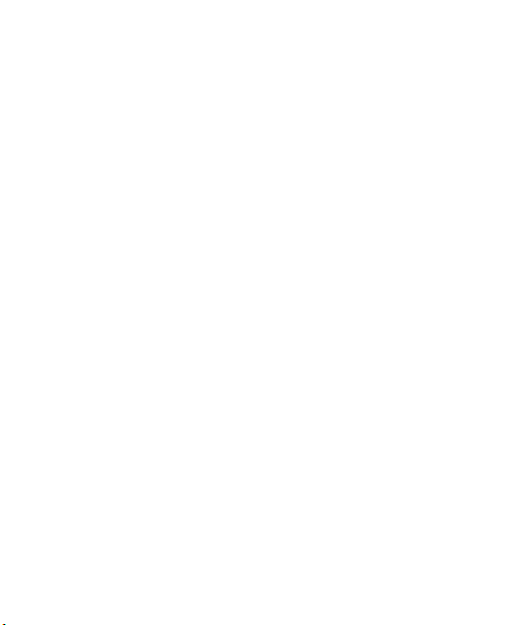
Bölüm 3 Temel Özellikleri Tanıma .......................31
Ana Ekran ............................................................ 31
Kitaplık ................................................................. 35
Kitaplık (devam) ................................................... 36
e-Kitap’ta Okuma ................................................. 37
Seçenekler Menüsünü Kullanma ......................... 38
Seçenekler Menüsü ............................................. 39
Sayfaya Git Öğesini Kullanma ............................. 41
Bir Sayfaya Geçiş Yapma .................................... 42
İçindekiler’i Görüntüleme .....................................43
Yer İmleri Ekleme................................................. 44
Yer İmlerim Öğesini Görüntüleme........................ 46
Arama İşlevini Kullanma ......................................47
Yazı Tipi Boyutunu Ayarlama............................... 49
Yer İmlerini ve Notları Görüntüleme..................... 50
Not Ekleme ..........................................................51
Not Silme .............................................................52
Müzik Çalma ........................................................ 53
Ağ Hizmeti............................................................ 55
WiFi Ayarı ............................................................56
Kullanılabilir Ağlara Bağlanma ............................. 57

Ağ Komşusu Kullanma......................................... 58
Ayar...................................................................... 60
Şirket Yazılımını Yükseltme ................................. 62
Güvenlik ve Donanım........................................... 63
Biçim sınırlandırması ............................................ 65
Sorun Giderme....................................................... 66
Müşteri Desteği ...................................................... 67
Sınırlı Garanti ......................................................... 68
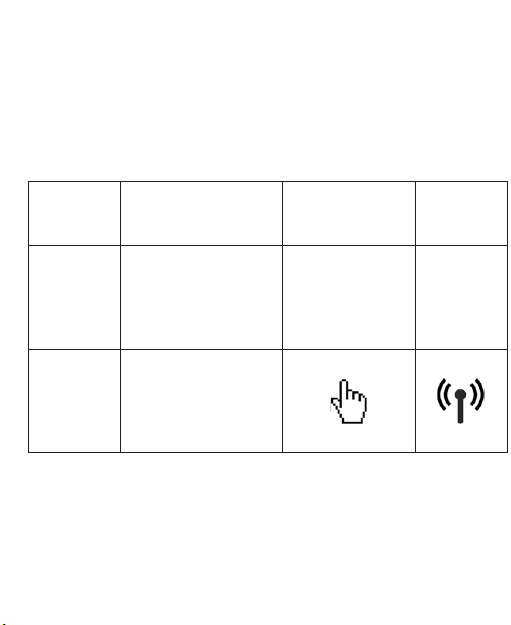
e-Kitap Modellerine Giriş
Satın aldığınız modele göre iki e-Kitap cihazı modeli
bulunmaktadır.
Aşağıdaki tabloda, her modelin özeti gösterilmektedir.
Model Açıklama
Genel sürüm
VEB620
VEB625
Dokunmatik Ekran
ve Ağ bağlantısı
içermez
WiFi / Dokunmatik
Ekran Dokunmatik
ekran ve WiFi
bağlantısı
Dokunmatik
Ekran
-- --
Ağ
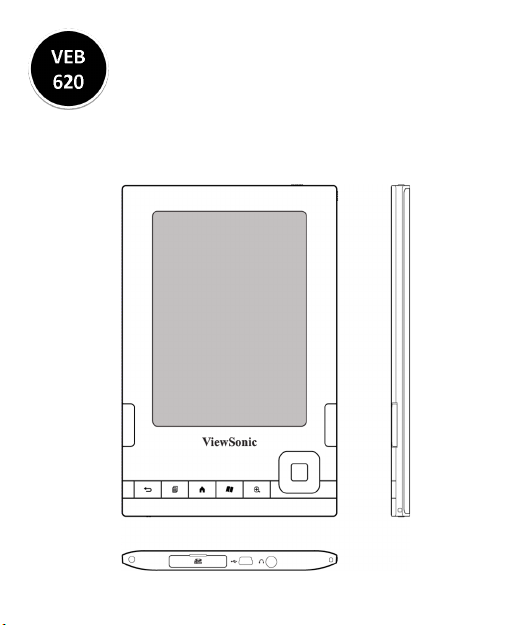
VEB620
Genel Sürüm
Dokunmatik Ekran ve Ağ bağlantısı
içermez
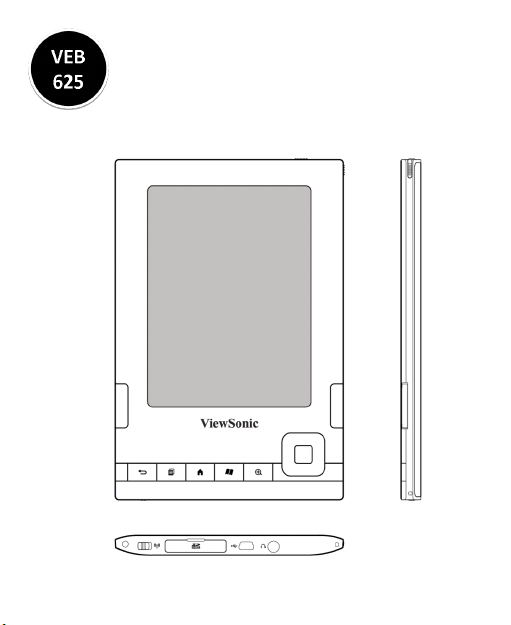
VEB625
WiFi ve Dokunmatik Ekran
Dokunmatik ekran ve WiFi bağlantısı içerir
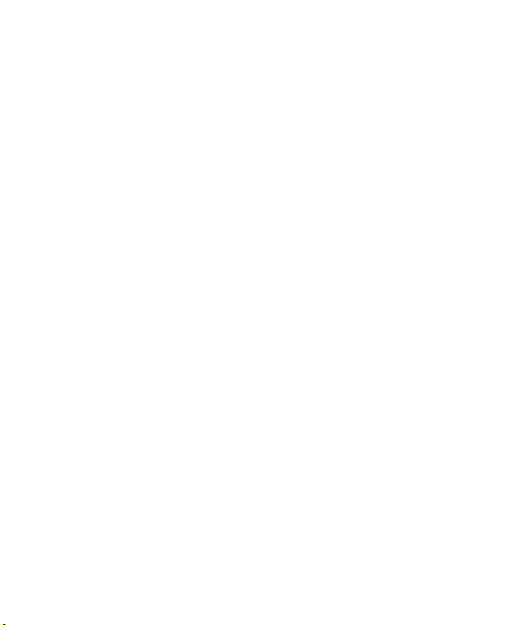
Bölüm 1
e-Kitap Cihazınıza Giriş
Cihazı Şarj Etme
e-Kitap cihazınızı ilk defa kullanmadan önce, cihazı
tam olarak şarj etmek için güç adaptörünü kullanın. Pil
tümleşiktir ve çıkarılamaz.
e-Kitap cihazınızı güç adaptörüyle şarj etmek için:
Cihazınızla birlikte verilen güç adaptörünü bulun.
1.
Cihazınızın alt kısmındaki USB bağlantı noktasını
2.
belirleyin.
Güç adaptörünü bir elektrik prizine takın, ardından
3.
diğer ucunu cihazınızın üst kısmındaki adaptör bağlantı
noktasına bağlayın.
Şarj göstergesinin, cihazın şarj olduğunu gösterecek
4.
şekilde yanıp yanmadığını kontrol edin.
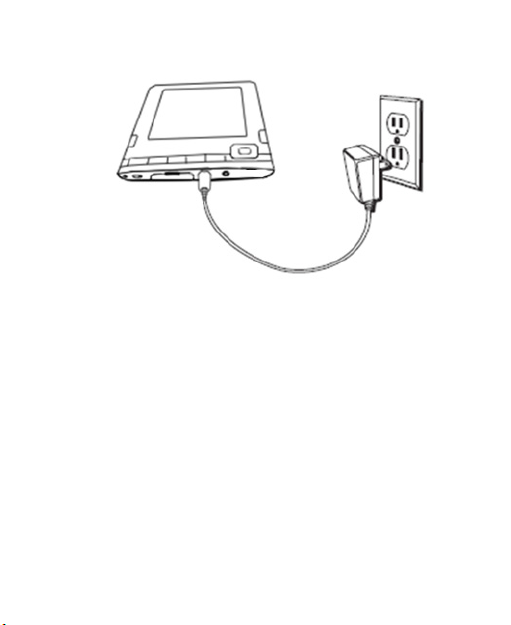
Cihazı Şarj Etme (devam)
Pili ilk defa şarj ederken, tam olarak şarj olması için,
•
cihazınızı güç adaptörüne yaklaşık iki saat bağlı
tutun.
Şarj etme işlemi bittiğinde, güç adaptörünü çıkarın.
•
Artık e-Kitap cihazınızı istediğiniz her yerde
•
kullanabilirsiniz.
Şarj göstergesi yanmazsa, güç adaptörü ucunun
•
tamamen takılı olduğundan emin olun. Cihaz halen
şarj olmuyorsa, bir başka elektrik prizine takmayı
deneyin.
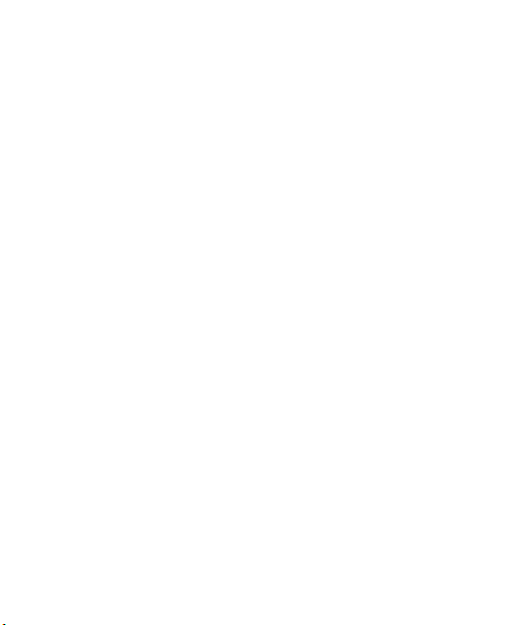
Cihazı Şarj Etme(devam)
Şarj durumu ışığı, pilin şarj olduğunu göstermek için
kırmızı, pil tamamen şarj olduğundaysa yeşil yanar.
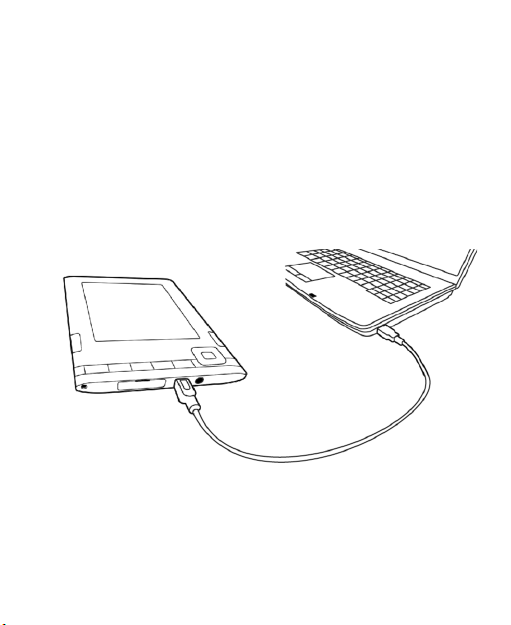
Dosya Aktarma
Bilgisayarınızla cihazınız arasında içerik aktarmak
için, verilen USB kablosunu cihaza ve bilgisayarın
USB bağlantı noktasına bağlayın. Bilgisayarınızın
USB bağlantı noktası veya elektrik beslemesi alan
USB hub aygıtı güç sağlıyorsa, cihazınız USB
üzerinden şarj olacaktır.

Cihazı Ayarlama
Cihazı açmak için Güç düğmesini açın
Cihazı açmak için Güç düğmesini kaydırın.
Cihaz açıkken, uyku moduna geçmek için düğmeyi
kaydırın veya cihazı kapatmak için düğmeyi kaydırıp 4
saniye boyunca tutun.
e-Kitabınız, belirli bir süre boyunca kullanılmadığında
da uyku moduna geçer.
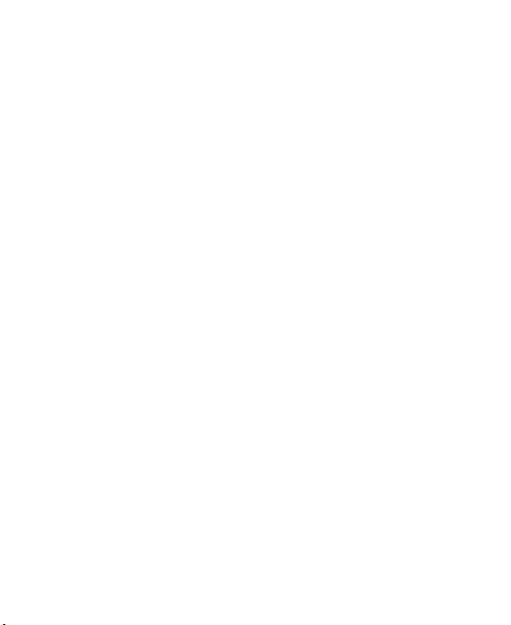
Bölüm 2
Cihazı Tanıma
Özellikler ve İşlevler
Kontrol Birimlerinin Yerini Belirleme
e-Kitap içinde, Başlangıç, Menü, Geri ve Sonraki /
Önceki Sayfa düğmelerini içeren 5 yönlü kontrol birimi
ve dokunmatik ekran kontrol birimlerini kullanarak
gezinirsiniz:
* Elektronik Kalem, sadece VEB625 modelinde
mevcuttur
* Dokunmatik ekran, sadece VEB625 modelinde
mevcuttur

Özellikler ve İşlevler (devam)
Önceki Sayfa Düğmesi
1.
Geri Düğmesi
2.
Menü Düğmesi
3.
Başlangıç Düğmesi
4.
Yer İmi Düğmesi
5.
Metin Boyutu Düğmesi
6.
5 Yönlü Kontrol
7.
BirimiSes Açma /
Kapama
Sonraki Sayfa Düğmesi
8.
Elektronik Kalem
9.

Özellikler ve İşlevler (devam)
Üstten Görünüm
e-Kitap cihazınızın üst bölümünde, güç gösterge ışığı
ve bir Güç Düğmesi bulunur.
Deri Kap
Kancası
* Elektronik Kalem, sadece VEB625 modelinde mevcuttur
Şarj Gösterge
Işığı
Güç
Düğmesi
Elektronik
Kalem

Özellikler ve İşlevler (devam)
Alttan Görünüm
SD kart için bağlantı noktaları, e-Kitap cihazınızın alt
bölümünde bulunmaktadır. Bu yuvaları kullanmak için,
kapağı açın ve arkaya doğru katlayın.
Deri
Kap Kancası
Ağ (WiFi) Düğmesi
(for VEB625)
WiFi (VEB625
için)
USB/Güç Bağlantı Noktası
USB kablonuzu buraya takın
SD Kart Yuvası
Sıfırlama Düğmesi Dahil
Kulaklık Jakı
* Ağ düğmesi(WiFi) sadece VEB625 modelinde
mevcuttur

Özellikler ve İşlevler (devam)
Arkadan Görünüm
e-Kitap cihazınızın arka bölümünde, sesli içerik için bir
hoparlör bulunur.

Özellikler ve İşlevler (devam)
Reset
e-Kitap cihazınız açılmıyor veya kullanım sırasında
yanıt vermiyorsa, e-Kitabınızı tüm güç kaynaklarından
çıkarıp, ardından güç düğmesini kaydırarak ve 4
saniye süreyle serbest bırakmadan tutarak sıfırlamayı
deneyin veya sistemi sıfırlama anahtarıyla sıfırlayın.

Düğmeleri Kullanma
Donanım düğmeleri, kullanıcının bu cihazı kolaylıkla
anlamasını ve çalıştırmasını sağlayan temel işlevleri
sunar.
Adı İşlev
Güç Düğmesi
Sistemi açar ve kapatır
Başlangıç Düğmesi
Başlangıç ekranına geri döndürür
Geri Düğmesi
e-Kitaptaki adımlarınızı geri alır
Önceki Sayfa Düğmesi
Okumakta olduğunuz materyalde sizi sonraki
sayfaya götürür.
Sonraki Sayfa Düğmesi
Okumakta olduğunuz materyalde sizi önceki
sayfaya götürür.

Yakınlaştır Düğmesi
Okurken, metnin boyutunu değiştirir
BYer İmi Düğmesi
Hızlı yer imi işaretlemenizi sağlar
Menü Düğmesi
Görüntülediğiniz ekranla ilgili uygulama ve
navigasyon seçeneklerini gösterir.
5 yönlü Düğme
Alt bölümüne basıldığında bir öğe veya işlem
seçer. Alt ve üst yönlerde hareket ettirildiğinde,
ekranvurgusunu veya imleci yukarı ve aşağı
taşır. Sola veya sağa hareket ettirildiğinde, ekran
vurgusunu veya imleci yanlara doğru taşır.
Ses Kontrolü
Sesli kitaplar, müzik ve kullanırken, kulaklık veya
hoparlör sesini kontrol etmek için, 5 yönlü kontrol
birimini hareket ettirin

Dokunmatik Ekranı
Kullanma
Sadece bu model
içindir
b. Sonraki sayfaya geçmek için,
a. Önceki sayfaya geçmek için,
parmağınızı ekranda soldan
sağa kaydırın.
parmağınızı ekranda sağdan
sola kaydırın.

Bölüm 3
Temel Özellikleri Tanıma
Ana Ekran
Aşağıdaki örnek ekran, Başlangıç
Ekranı’nı ve uygulamaları gösterir.
Başlangıç Ekranı kullanıcının Book Library
(Kitaplık), Bookmarks & Notes (Yer İmleri ve
Notlar), Network Service (Ağ Hizmeti), Settings
(Ayarlar) ve diğer öğeler arasından seçim yapmasını
sağlayan seçeneklerle görüntülenir.


Ana Ekran (devam)
Aşağıdaki tabloda, her özelliğin özeti
gösterilmektedir.
SİMGE Açıklama
Book Library (Kitaplık)
kullanıcının PDF, RTF ve TXT gibi farklı
e-Kitap içeriği türlerini açmasını sağlar.
Bookmark & Notes (Açıklamalar sadece
VEB625 için geçerlidir)
Kullanıcı, cihaza yer imleri ekleyebilir veya
notlar oluşturabilir; ayrıca, kullanıcının
bu öğeleri bir sayfalar listesi halinde
yönetmesini ve görüntülemesini sağlar.
Music Library (Müzik Kitaplığı)
kullanıcının cihazda kayıtlı ses dosyalarını
çalmasını sağlar

Network Service (Ağ Hizmeti) (for
VEB625)
İçerik yüklemek ve verilerinizi
arkadaşlarınızla paylaşmak için, kablosuz
veya 3G işlevini kullanabilirsiniz.
Setting (Ayar)
Sizi Settings (Ayarlar) ekranına götürür.
User Manual (Kullanma Kılavuzu)
Ekranda görüntülenen kullanma
kılavuzudur

Kitaplık
Bir kitap aramak ve kitabı açmak için,
Başlangıç Ekranı’ndaki [Book Library
(Kitaplık)] öğesine dokunun; Book Library (Kitaplık)
öğesine girdikten sonra, ilk sayfada okunan son 5
kitabı görebilir, kitablıktaki diğer tüm kitapları görmek
için Total (Toplam) menüsüne basabilirsiniz.
Başlık adı
Toplam kitap miktarı
Farklı
biçim
tiplerini
gösterir
Kitap adı
Okuma
yüzdesi
Yazar adı

Kitaplık (devam)
Ekran Özellikleri
Başlık adı Yerinizin adı
Başlık Kitabın adı
Yazar veya
Tarih
Seçim
göstergesi
Biçim
Göstergesi
Kitap
Sayısı
kitaplar için, öğenin yazarı listelenir.
Dergiler ve beslemeler için, tarih listelenir.
Seçtiğiniz öğeyi gösterir
Etiket, kitap biçimini gösterir
Bu cihazdaki kitap sayısını gösterir

Yer
İmlerine
Ekle
e-Kitap’ta Okuma
Aşağıda, kitap içeriği altında görünen ekran
görünümü örneği verilmektedir.
Kitap Adı
Ağ Durumu
(for VEB625)
Sayfa
Bilgisi
Pil Durumu

Seçenekler Menüsünü Kullanma
Bir kitap okurken Menu (Menü) düğmesine
basarak Options Menu (Seçenekler
Menüsü) öğesini açabilirsiniz; bu menü, kullanıcının
başka işlemler yapmasını sağlayan ekstra işlevler
sunar.

Seçenekler Menüsü
Okuma deneyiminizi en üst seviyeye
çıkaracak seçeneklere erişmek için,
düğmesine basın:
To the first page (İlk sayfaya git)
Geçerli kitabın ilk sayfasına gitmenizi sağlar.
Jumps to a selected page. (Seçilen sayfaya
geçiş yapar.)
Geçerli kitabın herhangi bir sayfasına geçiş
yapmanızı sağlar.
Table of contents (İçindekiler)
Okuduğunuz öğenin İçindekiler bölümüne
gitmenizi sağlar.
Adds a bookmark (Yer imi ekler)
Geçerli sayfaya yer imi koyar

My Bookmarks (Yer İmlerim)
Shows bookmarks for the book.
Search (Arama)
Ekranın altında Arama çubuğunu gösterir;
kitap içinde bir anahtar sözcük arar ve listeler.
Font Size (Yazı Tipi Boyutu)
İçeriğin görüntülenen yazı tipi boyutunu
değiştirir.

Sayfaya Git Öğesini Kullanma
Bir kitabı okurken, Options Menu
(Seçenekler Menüsü) öğesine basıp, To
first page (İlk sayfaya git) öğesine dokunduğunuzda,
kitabın ilk sayfasına gidersiniz.

Bir Sayfaya Geçiş Yapma
Jump to page (Sayfaya geç) öğesini
seçtiğinizde, sistem yumuşak sayı
düğmelerini gösterecektir. Bu özellik, sayfa
numaralarına dokunarak, kitapta okumak istediğiniz
belirli bir sayfaya gitmenizi sağlar.

İçindekiler’i Görüntüleme
e-Kitap cihazının İçindekiler (TOC) öğesi,
okuduğunuz kitapta bulunan tüm konu
başlıklarını gösterir.
Buraya, bir kitabı okurken Options Menu (Seçenekler
Menüsü) öğesindeki “Table of Contents
(İçindekiler)” öğesini seçerek ulaşabilirsiniz.
Bu özellik, sadece okuduğunuz kitabın köprü
bağlantılarla oluşturulmuş bir TOC (İçindekiler)
bölümü içermesi halinde kullanılabilir.

Yer İmleri Ekleme
Kitabın geçerli sayfasına yer imi
ekleyebilirsiniz. Sayfanın sol üst köşesi
ile işaretlenerek, yer imi eklendiğini gösterecektir
düğmesine basarak veya Options Menu
(Seçenekler Menüsü) öğesindeki Bookmark (Yer
İmi) seçeneğini seçerek, okuduğunuz kitabın geçerli
sayfasına yer imi ekleyebilirsiniz. Yer imleriniz, daha
sonra da başvurabilmeniz için, My Bookmarks (Yer
İmlerim) menüsünde saklanır.

Yer İmi Göstergesi
* Bir kitaba toplam 8 Yer imi ekleyebilirsiniz. Yeni
eklenen yer imi, eski yer iminin yerine geçer

Yer İmlerim Öğesini Görüntüleme
Options Menu (Seçenekler Menüsü)
öğesinden My Bookmarks (Yer İmlerim)
seçeneğini seçerek, kitaba eklenen yer imlerini
görebilirsiniz. Ekranda, yer imleri içeren sayfaların
listesi görüntülenir; okumaya devam etmek istediğiniz
sayfanın yer imine dokunun.
Kitap Adı

Arama İşlevini Kullanma
Kitap içeriği aramak için, Search (Arama)
menüsünü kullanarak, aradığınız sözcüğü
girip, aşağıdaki örnekte gösterildiği gibi arama
sonuçları sayfasını görüntüleyebilirsiniz.
Adım 1 Adım 2

* Klayve türünü Kiril alfabesinde
aramaya geçirmek için
ekran klayvesinde Ru/En’e
basabilirsiniz.
Arama Sonucu

Yazı Tipi Boyutunu Ayarlama
Okurken kullanmak istediğiniz metin
boyutunu seçmenizi sağlar. Cihazda, okuma
içeriği için seçebileceğiniz beş boyut bulunmaktadır.
Ekran yazı tipi boyutunu ayarlamak için, 5-way (5
yönlü) düğmeye dokunun veya düğmeyi hareket
ettirin.
Adım 1 Adım 2

Yer İmlerini ve Notları Görüntüleme
Tüm yer imlerini veya notları görüntülemek için,
Başlangıç Ekranı’nda Bookmarks and Notes (Yer
İmleri ve Notlar) seçeneğini açın. Tüm yer imleri
ve notlar, aşağıdaki ekran örneğinde gösterildiği
gibi, sayfaları içeren bir liste halinde görüntülenir.
Sayfaların ayrıntılarını görmek için, listelenen
öğelerden herhangi birini seçin.
Yer imi / not bilgisi
(for VEB625)
(for VEB625)

Not Ekleme
Daha sonra başvurabileceğiniz
notlar oluşturabilirsiniz. Yer imi/
Sadece bu model
içindir
menüsü) öğesini görüntüleyin.
[add New (Yeni not ekle)] seçeneğini seçin ve ekran
klavyesindeki harf tuşlarına dokunarak sözcükleri girin.
Notunuzu yazmayı bitirdiğinizde, girişi doğrulamak için
[Save (Kaydet)] düğmesine dokunun.
* Bu modda en fazla 20 not ekleyebilirsiniz.
not listesine ulaşmak için, Menu
(Menü) seçeneğine basarak,
Options menu (Seçenekler

Not Silme
Yer imi/not modundayken, Options
Menu (Seçenekler Menüsü)
Sadece bu model
içindir
kayıtları silmek için, Delete (Sil) öğesini seçin.
* Yer imleri silinemez.
öğesini görüntülemek için Menü
seçeneğine basın ve sayfadaki

Müzik Çalma
Müzik moduna geçmek için, Ana Ekranda Music
Library (Müzik Kitaplığı) öğesini açın.
Müzik dosyalarınızı (MP3) çalmak için, 5 way (5
yönlü) kontrol birimini kullanın.
Ses listesine göz atmak için up/down (yukarı/aşağı)
•
tuşunu, çalmak için Enter tuşunu, ses kontrolü
içinse Left/Right (Sol/Sağ) tuşlarını kullanın.
Çalınan dosyayı durdurmak için, tekrar Enter tuşuna
•
basın.
Şimdi çalınıyor modunda, aynı zamanda kitap da
•
okuyabilirsiniz.

Şimdi çalınıyor Simgesi
Cihazınızda müzik
dosyalarını çalmak için,
cihazınıza karşıdan
müzik yüklemeniz
gerekmektedir.

Ağ Hizmeti
Ağ bağlantısı/Ağ Komşusu gibi
yapılandırmaları yapmak için,
Sadece bu model
içindir
WiFi gibi ağ hizmetleri, satın aldığınız modele bağlı
olarak kullanılabilir.
Başlangıç Ekranı’nda Network
Service (Ağ Hizmeti) seçeneğini
seçin.

Sadece bu model
içindir
WiFi Düğmesi
WiFi Ayarı
İnternet bağlantısı kurmak için, ağ
ayarlarını yapılandırmalısınız.
WiFi’yi açmak/kapatmak
için bu düğmeyi kullanın.
Cihaz, kullanılabilir
kablosuz ağları
tarayacaktır.
Bulunan ağ adı (SSID),
liste halinde gösterilir.

Kullanılabilir Ağlara
Bağlanma
Sadece bu model
içindir
girmeniz istenir. Parolayı girip bağlantıyı kurmak için,
ekran klavyesini kullanın.
Bağlantı kurmak için bir ağ adı
seçin.
Bir güvenli ağ seçtiğinizde, parola

Ağ Komşusu Kullanma
Ağa bağlanmak ve paylaşılan
dosyaları yüklemek için, Network
Sadece bu model
içindir
Paylaşım klasörüne ulaşmak için, sayfada
1.
listelenen PC’lerden birini seçin.
Kullanıcı adı ve parolayı girin.
2.
Bundan sonra, dosyaları doğrudan
3.
yükleyebilirsiniz.
Neighbor (Ağ Komşusu)
seçeneğini seçin.

Kullanılabilir PC listesi
USN ve PSW

Ayar
Ayarlar menüsünde, Language (Dil), Power
Management (Güç Yönetimi), Gesture Setting
(Hareket Ayarı), Sistem Bilgisi ((About) Hakkımızda)
ve Advanced Setting (Gelişmiş Ayarlar) gibi kategoriler
bulunmaktadır. Touch Screen Calibration (Dokunmatik
Ekran Ayarı), G-Sensor Calibration (G-Sensör Ayarı),
Firmware Upgrade (Şirket Yazılımını Yükseltme)
ve Restore Defaults (Varsayılanları Yükleme) gibi
ayarlarsa, Advanced settings (Gelişmiş Ayarlar)
menüsünde bulunan kategorilerdir.
Başlangıç Ekranı’ndan (Settings) Ayarlar
1.
menüsünü seçin.
Ayar öğelerinde gezinmek ve öğeleri
2.
yapılandırmak için, 5 yönlü kontrol birimini
kullanın.
Önceki pencereye dönmek için, Back (Geri)
3.
tuşunu kullanın.


Şirket Yazılımını Yükseltme
Sistem şirket yazılımı güncellemesini indirip kurarak,
e-Kitabınızın şirket yazılımını ve yazılımını en son
sürüme yükseltebilirsiniz. Bu işlem, e-Kitabınızın
çalışma performansını arttırır, yazılım arızalarını
giderir, yazılım hatalarını onarır ve e-Kitabınıza daha
fazla özellik ve daha çok değer katar!
lütfen sistem şirket yazılımı güncellemeleri için, web
sayfamızı (www.viewsonic.com) sık sık kontrol edin:

Güvenlik ve Donanım
Önemli Güvenlik Talimatları
VS e-Kitap cihazınızı kullanırken, yangın, elektrik şoku
ve kişisel yaralanma riskini azaltmak için, her zaman
temel güvenlik talimatlarını izlemelisiniz:
e-Kitap cihazını su yakınında kullanmayın;
1.
örneğin: küvet, lavabo, mutfak evyesi, çamaşır
yıkama küveti, ıslak bodrum katları veya yüzme
havuzlarının yakınında.
Elektrik fırtınası sırasında e-Kitap cihazınızı
2.
kullanmaktan kaçının. Yıldırım düşmesine bağlı
uzak bir elektrik şoku riski oluşabilir.
Sadece e-Kitap cihazınızla birlikte verilen güç
3.
adaptörünü kullanın. e-Kitap cihazınızı ateşe
atmayın. Dahili şarj edilebilir pil patlayabilir. Olası
özel bertaraf etme talimatları için, yerel kurallara
başvurun.

DİKKAT: Yangın tehlikesini en aza indirmek için,
4.
sadece birlikte verilen DC 5V adaptörü veya USB
kablosunu kullanın.
DİKKAT: Kapağı (veya arka bölümü) çıkarmayın.
5.
Cihazın içinde kullanıcı tarafından onarılabilecek
parçalar bulunmamaktadır. Bakım ve onarım için,
nitelikli servis personeline başvurun.
DİKKAT: Cihazınızın güvenli bir şekilde
6.
çalışmasını sağlayın ve aşırı ısınmayı
önlemek için e-Kitap cihazınızın yeterli şekilde
havalandırıldığından emin olun; cihazı ısı
kaynaklarından uzak tutun. Cihazı kaloriferlerin
veya diğer ısı üreten ekipmanların yakınında
bırakmayın. e-Kitap cihazı ve güç kaynağı
çevresinde serbest hava akışı sağlayın.

Biçim sınırlandırması
Biçim sınırlama
Genel
PDF
ePub
FB2 Sürüm 2.1'e kadar destekler.
HTML
TXT Sadece Unicode'u destekler.
RTF RTF 1.8'e kadar destekler.
MP3
Maksimum dosya boyutu ve çözünürlük biçim
özelliği ve sistem kaynağı ile sınırlıdır.
Sürüm 9'a kadar. Şifre korumalı PDF
desteklenmemektedir.
ePub 2.0 dosyalarına kadar destekler. Resmi
teknik özellikler içerisinde tanımlanmayan
ePub özelliği desteklemez.
Standart olmayan imleri desteklememektedir.
Örneğin, JavaScript, AJAX, RSS, Adobe flash,
kendinden tanımlı imler vb.
256kbits/s bit hızına kadar destekler, 48 kHz
örnekleme sıklığı, stereo mod.
Çalma listesinde en fazla 500 şarkı bulunabilir.

Sorun Giderme
Sorun Çözüm
SD yuvasının yanında bulunan
Sistem yanıt
vermiyor
Kullanıcı cihazı
birkaç gün
kullanmadığı zaman
gücünü açamıyor.
Yer işareti yok veya
hiçbir kitapta ayırma
işlemi yapmıyor.
Bir e-Kitap açarken
ekran bozuk kod
gösteriyor.
sıfırlama deliğini kısa süre basılı
tutun.
Cihazın gücünü açın.
IDüşük pil gücü söz konusu
olabilir. Lütfen cihazı bir saatten
daha fazla bir süre şarj etmek için
AC adaptörü kullanın. Daha sonra
cihazın gücünü açmak için güç
düğmesini kısa süre basılı tutun.
Lütfen ayar menüsü altındaki
varsayılan ayarları geri yükleyin.
İçerik, sistem tarafından
desteklenen “Unicode code” ile
değil, “local code” kullanılarak
şifrelenebiliyor.
Lütfen dosyayı “Unicode code”’a
aktarın ve tekrar deneyin.

Müşteri Desteği
Teknik destek veya ürün servisi için aşağıdaki tabloya
bakınız veya yetkili satıcınız ile temasa geçiniz.
NOT: Ürün seri numarasını vermeniz gerekecektir.
Ülke
Web sitesi
Türkiye
http://www.
viewsoniceurope.com/tr/
Telefon
E-posta
www.viewsoniceurope.com/tr/
support/call-desk/
service_tr@viewsoniceurope.
com

Sınırlı Garanti
VIEWSONIC® eBook
Garanti kapsamı:
ViewSonic, garanti süresince, normal kullanım
şartlarında, malzemede ve işçilikte hata bulunmadığını
garanti etmektedir. Eğer garanti süresi boyunca
ürünün malzemesinde veya işçilikte arıza bulunduğu
kanıtlanırsa, ViewSonic kendi isteğine bağlı olarak
ürünü onaracak ya da benzeri bir ürünle değiştirecektir.
Değiştirme ürünü veya parçaları yeniden üretilen veya
yenilenen parçaları veya komponentleri içerebilir.
Garanti ne kadar etkili kalır:
ViewSonic eBook duruşmalarını ise 1 yıl emek
tarihinden itibaren ilk müşteri satın almak.
Garanti neyi kapsamamaktadır:
Bu garanti sadece ürünü ilk satın alan kişi için
geçerlidir.

Garanti neyi kapsamamaktadýr:
Seri numarasının kazındığı, değiştirildiği veya
1.
çıkarıldığı herhangi bir ürün.
Aşağıdakilerden kaynaklanan hasar, bozulma
2.
veya arızalanma:
a. Kaza, yanlış kullanım, ihmal, yangın, su,
yıldırım veya diğer doğal afetler, ürünün
izinsiz değiştirilmesi veya ürün ile birlikte
verilen talimatların yerine getirilmemesi.
b. ViewSonic tarafından yetki verilmeyen bir
kişi tarafından onarılması veya onarılmaya
çalışılması.
c. Elektrik gücündeki dalgalanmalar veya
arızalanmalar gibi üründen kaynaklanmayan
sebepler.
d. ViewSonic’in teknik özelliklerini yerine
getirmeyen malzemeler veya parçalar.
e. Normal yıpranma ve yırtılma.
f. Ürün arızası ile ilgili olmayan diğer bir sebep.
Üründe uzun süre statik bir görüntü ekrana
3.
getirildiğinde oluşan genel olarak “görüntü
yanması” olarak bilinen herhangi bir ürün.

Nasıl hizmet alırım:
Garanti altında hizmet almak ile ilgili bilgi için
1.
ViewSonic Müşteri Desteği ile temasa geçiniz
(lütfen Müşteri Desteği sayfasına bakınız).Ürünün
seri numarasını vermeniz gerekecektir.
Garanti altında hizmet almak için aşağıdakileri
2.
sağlamanız gerekecektir (a) satış tarihi bulunan
satış makbuzu, (b) adınız, (c) adresiniz, (d)
sorunun açıklaması ve (e) ürünün seri numarası.
Ürünü ön ödemeli olarak yetkili bir ViewSonic
3.
servis merkezine veya ViewSonic’e orijinal
kutusunda gönderin.
Ek bilgi almak için ua da en yakın ViewSonic
4.
servis merkezini öğrenmek için ViewSonic® ile
temas kurunuz.
Zımni garanti sınırlaması
Satışa uygunlukla ilgili olarak verilen zımni garanti
ve belli bir amaca uygunluk da dahil olmak üzere
zımni ya da beyan edilen herhangi bir garanti
bulunmamaktadır.

Hasarların hariç bırakılması
ViewSonic’in sorumluluğu onarım maliyetleri veya
ürünün değiştirilmesi ile sınırlıdır. ViewSonic
aşağıdakiler için sorumlu değildir:
Üründeki herhangi bir hasar sebebiyle diğer
1.
mülklere verilen hasar, uygun olmama, ürünün
kullanılmaması, zaman kaybı, iş fırsatlarının
kaybı, itibar kaybı, iş ilişkilerinin zarar görmesi
veya bu tür kayıpların bildirilmesine rağmen diğer
ticari kayıplar sebebiyle oluşan hasarlar.
Rastlantısal, sonuçsal veya diğer türlü hasarlar
2.
Diğer tarafların ortaya attığı diğer iddialar.
3.
4.3: ViewSonic eBook Warranty eBook_LW01 Rev. 1A 06-20-08

